iPhone에서 WMV 파일을 열려고 시도한 적이 있다면 아마도 "지원되지 않는 형식"이라는 끔찍한 오류를 경험했을 것입니다. 어떻게 해야 하나요? 아이폰에서 WMV 재생? 이 글에서는 iPhone에서 WMV 파일을 재생하는 가장 효과적인 방법을 안내해 드리겠습니다. 언제 어디서나 간편하게 미디어를 감상하세요.
내용 : 1부. iPhone에서 WMV 파일을 재생할 수 있나요?2부. iPhone에서 WMV 파일을 재생하는 실용적인 방법3 부. 결론
1부. iPhone에서 WMV 파일을 재생할 수 있나요?
WMV 파일 또는 Windows Media 비디오 WMV 파일은 Microsoft에서 개발한 비디오 압축 형식입니다. Windows PC에서 일반적으로 사용되며 파일 크기가 작고 화질이 우수하여 선호됩니다. 하지만 iPhone을 포함한 Apple iOS 기기는 기본적으로 WMV 재생을 지원하지 않습니다.
기본 iOS 비디오 플레이어는 다음과 같은 형식을 처리하도록 설계되었습니다. MP4, MOV, M4V 등 다양한 포맷으로 변환할 수 있습니다. 즉, WMV 파일을 변환하거나 호환 앱을 사용하지 않고 iPhone에서 직접 재생하려고 하면 재생이 실패합니다. 다행히 이러한 한계를 극복할 수 있는 몇 가지 실용적인 해결책이 있어 iPhone에서 최소한의 번거로움으로 WMV를 재생할 수 있습니다.
2부. iPhone에서 WMV 파일을 재생하는 실용적인 방법
iPhone에서 WMV를 재생하려면 어떻게 해야 할까요? 각 방법에 대한 자세한 설명과 함께 아래를 참조하세요.
방법 1: 컴퓨터에서 WMV 변환
iPhone에서 WMV를 재생하는 방법은 무엇인가요? 가장 신뢰할 수 있는 방법 중 하나는 iMyMac과 같은 비디오 변환기를 사용하여 WMV 파일을 MP4와 같은 iPhone 지원 형식으로 변환하는 것입니다. iMyMac 비디오 컨버터 (Windows 및 Mac에서 사용 가능) 사용자가 비디오 및 오디오 파일을 한 형식에서 다른 형식으로 변환하는 데 도움이 되는 데스크톱 소프트웨어입니다.
MP4뿐만 아니라 iMyMac도 가능합니다. WMV를 MOV로 변환, AVI, MKV 등. 특히 iPhone, iPad, Android 기기, 게임 콘솔, 심지어 특정 편집 소프트웨어와 같이 특정 기기와 호환되는 비디오를 만들어야 할 때 유용합니다.
주요 기능을 간략하게 살펴보겠습니다.
- 동영상 변환: WMV, AVI, MKV, MOV, MP4, FLV, MP3 등 다양한 형식을 변환합니다.
- 장치별 사전 설정: iPhone, iPad, Samsung Galaxy 휴대폰 등의 기기에 최적화된 사전 구성된 설정을 제공하므로 비디오 해상도, 비트 전송률 또는 코덱 설정을 수동으로 조정할 필요가 없습니다.
- 편집 도구: 트리밍, 자르기, 회전, 자막 추가, 여러 비디오 병합 등 기본적인 비디오 편집이 가능합니다.
- 고속 변환: 하드웨어 가속(컴퓨터에서 사용 가능한 경우)을 사용하여 비디오 처리 속도를 높입니다.
- 무손실 변환: 변환 후에도 원본 비디오 품질을 유지하려고 노력합니다.
다음은 iPhone에서 WMV를 재생하는 방법에 대한 자세한 가이드입니다. 최고의 무료 비디오 변환기:
- iMyMac Video Converter를 실행한 다음 "파일 추가"를 클릭하여 WMV 비디오를 가져옵니다.
- 모든 종류의 파일을 시스템 디스플레이에 끌어다 놓거나 끌어올 수 있습니다.
- "형식 변환"을 클릭하면 원본을 MP4 등 어떤 파일 유형으로 변환할지 선택할 수 있는 드롭다운 상자가 표시됩니다.
- 도구 모음에서 변환 옵션을 선택하면 변환 절차가 시작됩니다.
- '변환'을 클릭하고 완료되면 iCloud, iTunes 또는 AirDrop을 사용하여 비디오를 iPhone으로 전송합니다.

방법 2: 타사 비디오 플레이어 사용
여러 iOS 앱에서 WMV 파일을 변환 없이 바로 재생할 수 있습니다. 이러한 앱은 내장 코덱을 사용하여 WMV를 디코딩하므로 동영상을 바로 시청할 수 있습니다. 권장 옵션은 다음과 같습니다.
- 모바일 용 VLC (무료, 오픈 소스)
- Firecore의 Infuse (무료 및 Pro 버전, 우아한 UI)
- PlayerXtreme 미디어 플레이어 (스트리밍 및 파일 전송 지원)
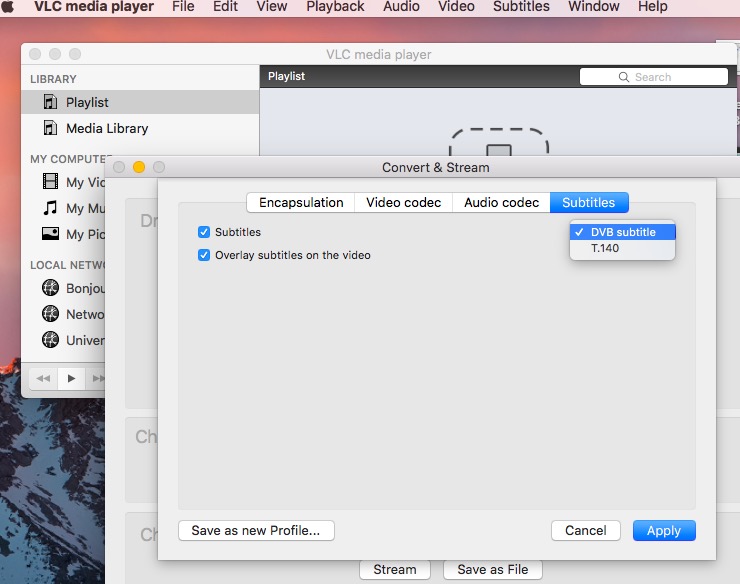
타사 비디오 플레이어를 사용하여 iPhone에서 WMV를 재생하는 것은 실용적이고 편리한 솔루션입니다. 가장 큰 장점 중 하나는 파일 변환이 필요 없어 AirDrop, 클라우드 서비스 또는 파일 공유를 통해 비디오를 가져온 후 바로 재생할 수 있다는 것입니다. 이러한 플레이어는 자막 지원, 오디오 트랙 전환, 스트리밍 기능과 같은 추가 기능을 제공하는 경우가 많습니다.
하지만 몇 가지 단점이 있습니다. WMV와 같은 비네이티브 형식을 재생하면 평소보다 배터리가 더 빨리 소모될 수 있으며, 일부 파일은 호환성 문제가 발생할 수 있습니다. 또한, 이러한 앱의 무료 버전은 광고가 포함되거나 유료 결제로 인해 고급 기능이 제한될 수 있습니다. 일부 앱은 가져오는 동안 중복된 비디오 사본을 생성하기 때문에 저장 공간도 문제가 될 수 있습니다. 마지막으로, 타사 앱을 통해 재생되는 비디오는 기본 iOS 비디오 라이브러리에 표시되지 않아 네이티브 Apple 앱과의 연동이 제한됩니다.
3 부. 결론
WMV 파일은 iPhone에서 기본적으로 지원되지 않지만, 이러한 제약을 해결할 수 있는 몇 가지 실용적인 방법이 있습니다. iMyMac Video Converter와 같은 도구를 사용하여 파일을 변환하든 VLC와 같은 다재다능한 타사 앱을 사용하든, iPhone에서 WMV를 쉽게 재생할 수 있습니다. 필요에 가장 적합한 방법을 선택하여 iPhone에서 부드러운 비디오 재생을 경험해 보세요.



